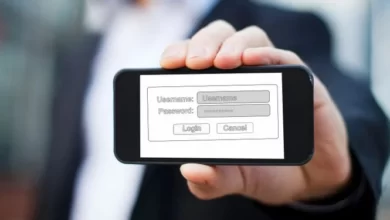یک فایل تصویری PNG دارید که باید آن را به PDF تبدیل کنید؟ اگر چنین است، از چاپگر PDF داخلی ویندوز ۱۰ یا ۱۱ برای ایجاد PDF از تصاویر PNG خود استفاده کنید. در این مقاله ما به شما نحوه تبدیل PNG به PDF در ویندوز را نشان خواهیم داد که چگونه این کار را در رایانه شخصی خود انجام دهید.
آموزش تغییر فرمت png به پی دی اف
هر دو ویندوز ۱۰ و ۱۱ دارای یک چاپگر PDF مجازی هستند. وقتی چیزی را از یک برنامه با این چاپگر چاپ می کنید، چاپگر آن فایل را به یک فایل PDF تبدیل می کند. سپس میتوانید فایل پیدیاف بهدستآمده را در هر جایی از رایانهتان ذخیره کنید.
شما از این چاپگر مجازی برای تبدیل تصویر خود با فرمت PNG به یک فایل PDF استفاده خواهید کرد. پس از ذخیره آن، می توانید آن را ایمیل کنید یا آن را در فضای ابری آپلود کنید.
نحوه تبدیل فایل PNG به فرمت PDF در ویندوز
مراحل تبدیل PNG به PDF در هر دو ویندوز ۱۰ و ۱۱ تقریباً یکسان است.
با باز کردن پوشه ای که تصویر PNG شما در آن وجود دارد، شروع کنید. اگر از ویندوز ۱۰ استفاده می کنید، روی تصویر کلیک راست کرده و «Print» را انتخاب کنید. اگر از ویندوز ۱۱ استفاده می کنید، روی تصویر کلیک راست کرده و Show More Options > Print را انتخاب کنید.
یک پنجره با عنوان “Print Pictures” باز می شود. در این پنجره، چاپگر PDF مجازی را با کلیک بر روی منوی کشویی «Printer» و انتخاب «Microsoft Print to PDF» انتخاب کنید. اندازه کاغذ را با کلیک کردن روی منوی کشویی «Paper Size» و انتخاب یک گزینه مشخص کنید.
برای تغییر کیفیت فایل PDF خروجی، روی منوی کشویی Quality کلیک کنید و گزینه ای را انتخاب کنید.
در نوار کناری سمت راست پنجره “Print Pictures” گزینه هایی برای تغییر نحوه نمایش تصویر با فرمت PNG خود در PDF دارید. برای مشاهده پیش نمایش آن در سمت چپ، روی گزینه ای در این نوار کناری کلیک کنید.
در پایین پنجره “Print Pictures” با استفاده از گزینه “Copies of Every” مشخص کنید که چند صفحه از این کپی در PDF خود می خواهید. برای اینکه عکس خود را متناسب با PDF کنید، گزینه “Fit Picture to Frame” را فعال کنید.
در نهایت، در پایین پنجره، روی “Print” کلیک کنید تا ساخت فایل PDF شما شروع شود.
ویندوز یک پنجره “Save Print Output As” را باز می کند. در اینجا، پوشه ای را برای ذخیره فایل PDF خود انتخاب کنید. روی قسمت “File Name” کلیک کنید و یک نام برای PDF خود تایپ کنید. سپس روی «Save» کلیک کنید.
برای دسترسی به PDF تازه ایجاد شده خود، پوشه ای را که در آن ذخیره کرده اید باز کنید و نسخه PDF تصویر PNG خود را در آنجا خواهید دید که به فرمت “.pdf” ختم می شود.
همین :)) اگر شما نیز روشی کوتاه تر و مطمئن تر برای نحوه تبدیل PNG به PDF در ویندوز بلد هستید آن را در بخش نظرات مطرح کنید تا با نام شما در همین مقاله منتشر شود.


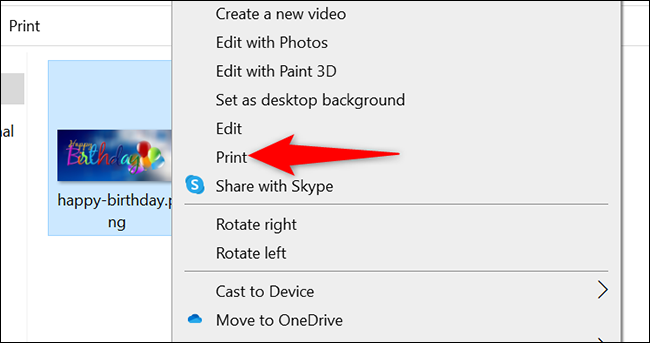

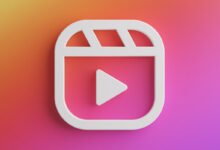
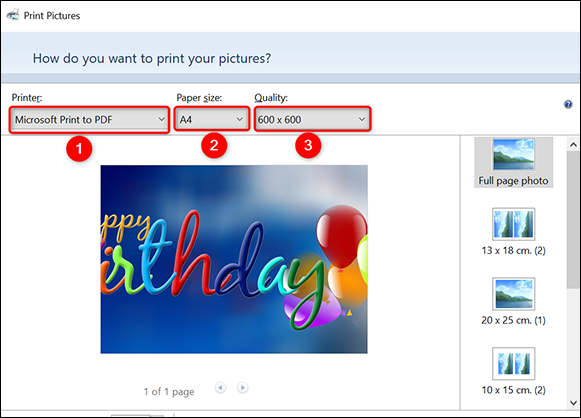
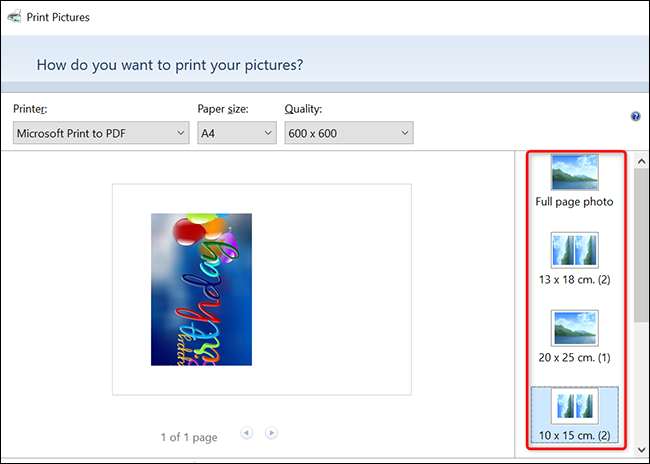
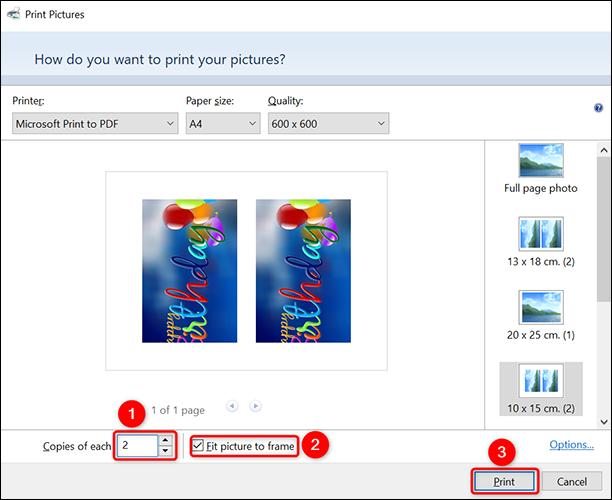
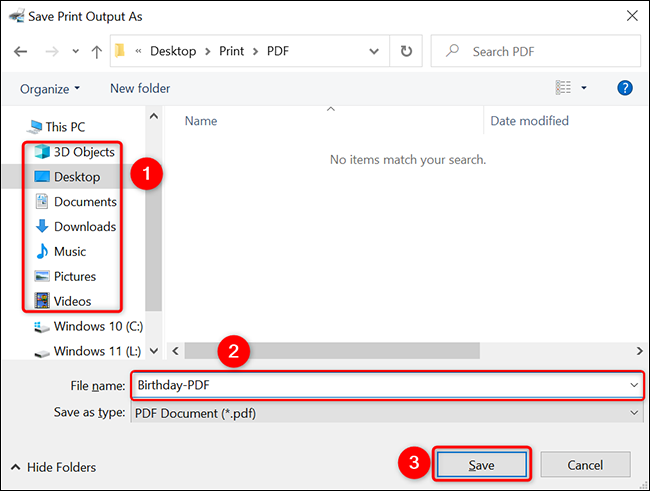
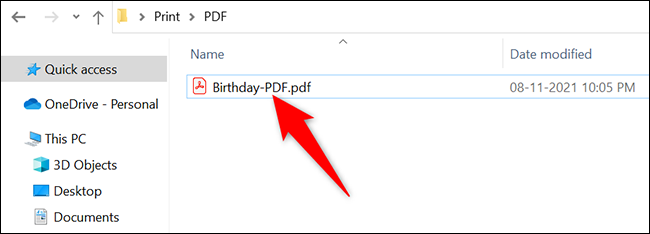


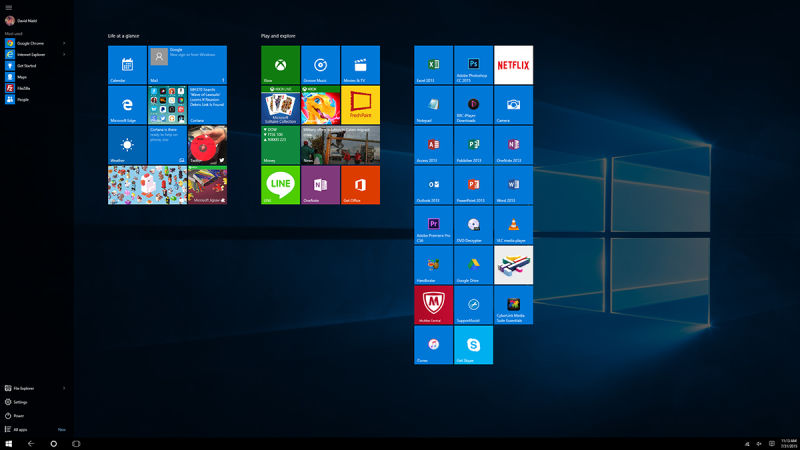
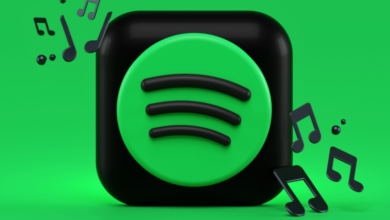
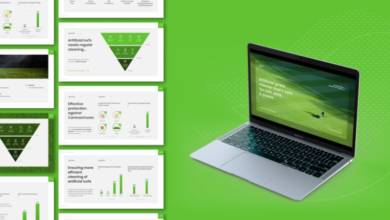
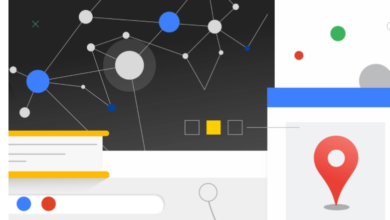
![چطور در یوتیوب سریعتر رشد کنیم ؟ [ ترفند پیشرفت سریع در یوتیوب ]](/wp-content/uploads/2021/10/growing-youtube-channel-fast-get-shakhes-390x220.jpg)